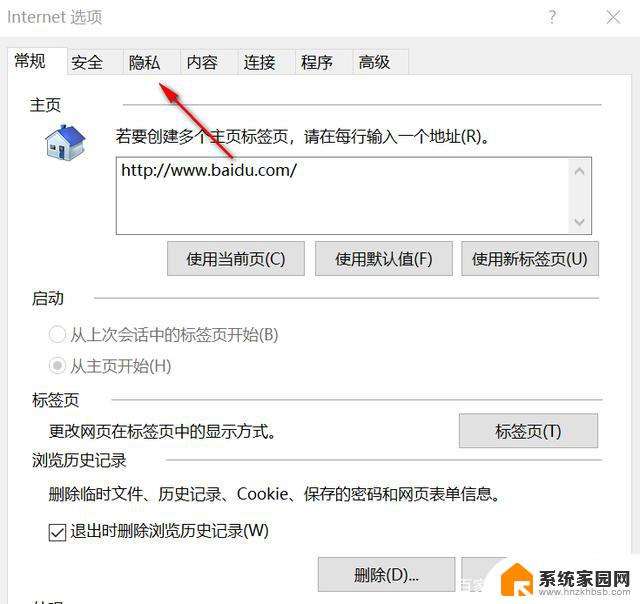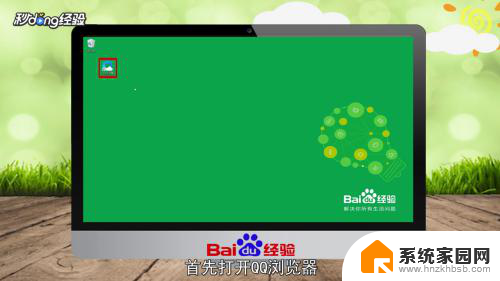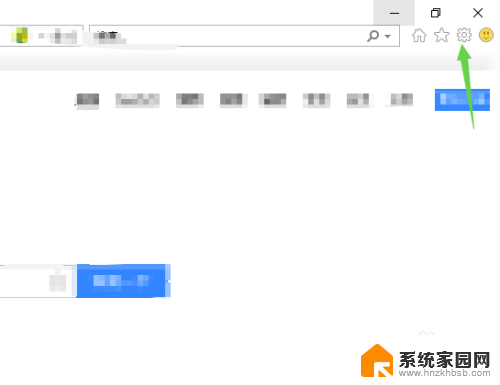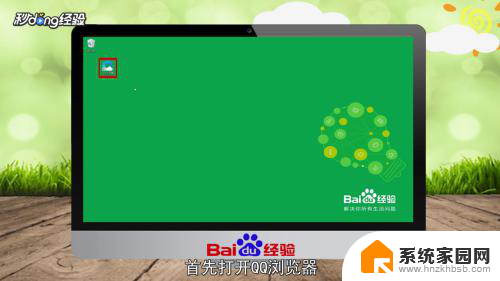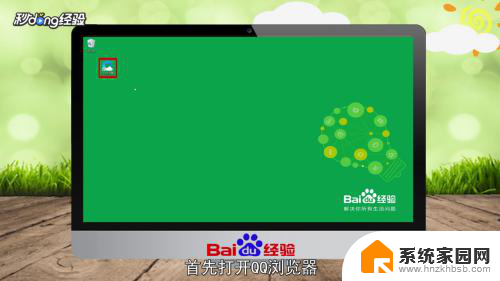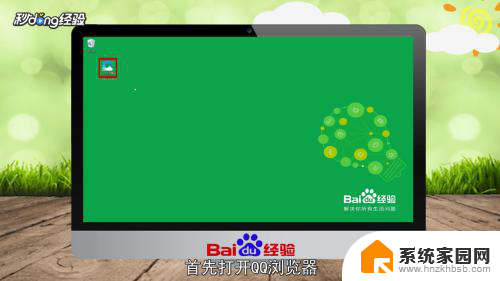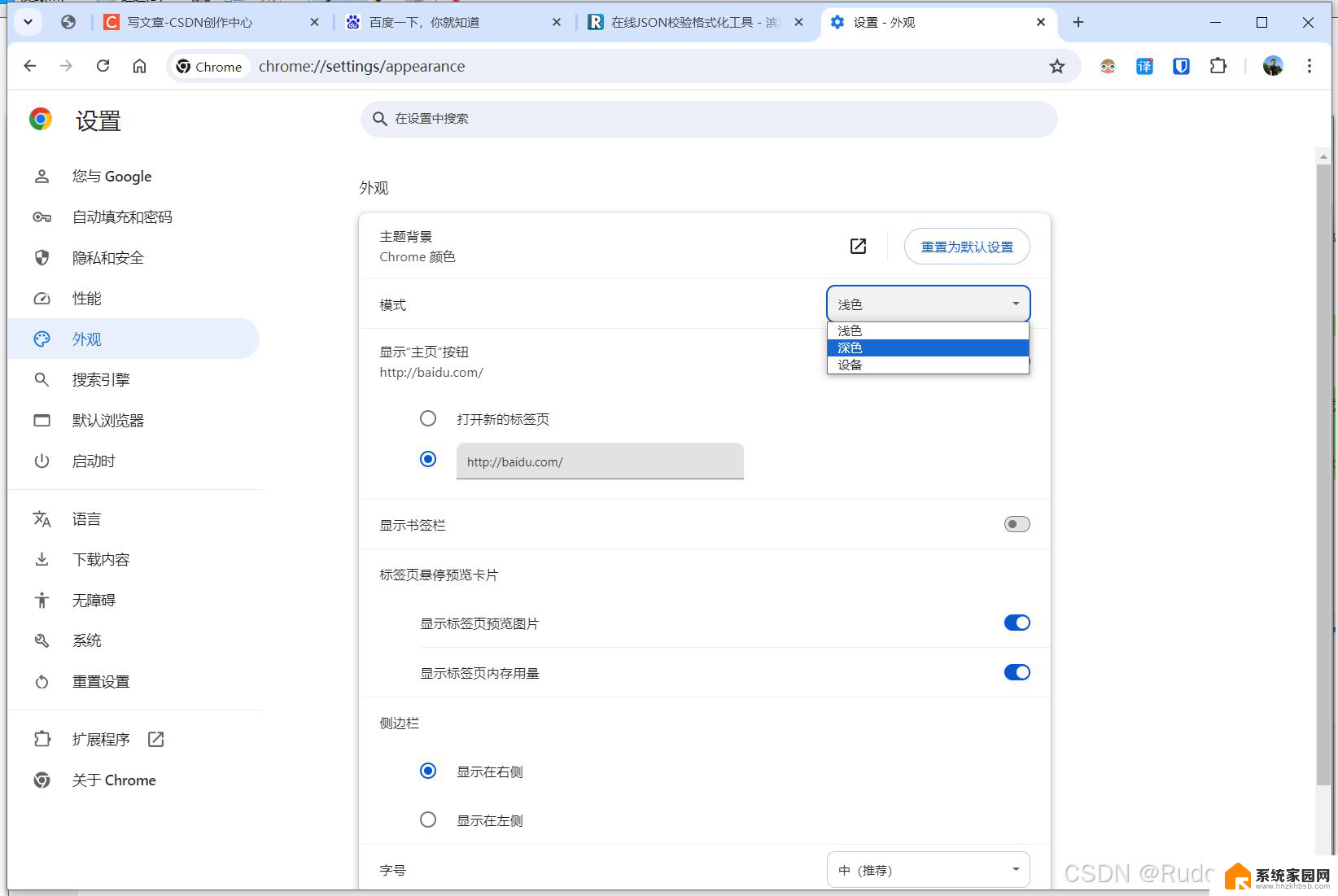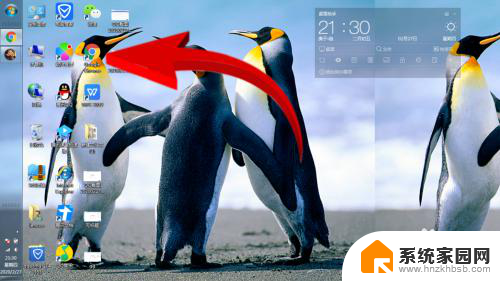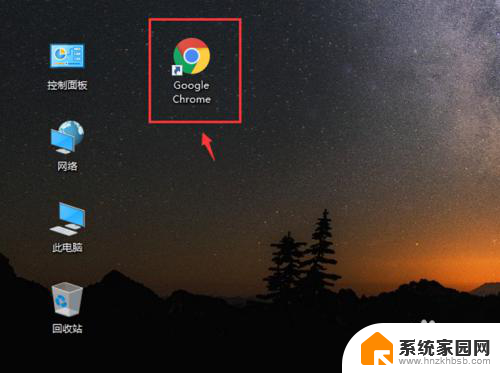谷歌浏览器怎么设置允许弹出窗口 chrome浏览器阻止弹出窗口的设置方法
谷歌浏览器是目前最受欢迎和广泛使用的网络浏览器之一,有时候我们在使用谷歌浏览器时会遇到弹出窗口被阻止的情况,这对于一些需要弹出窗口的网站或应用程序来说可能是个问题。幸运的是谷歌浏览器提供了一些设置选项,允许我们自定义弹出窗口的行为。在本文中我们将介绍如何设置谷歌浏览器以允许弹出窗口,以便更好地满足我们的需求。
具体方法:
1.打开谷歌浏览器后,点击chrome浏览器工具栏上的“更多”图标
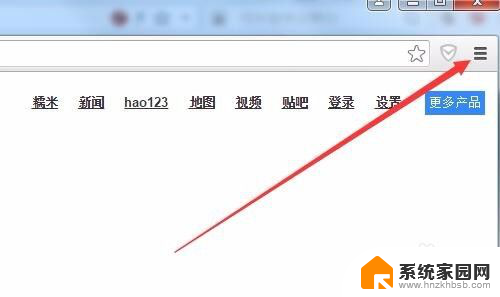
2.在弹出菜单中选择“设置”菜单项
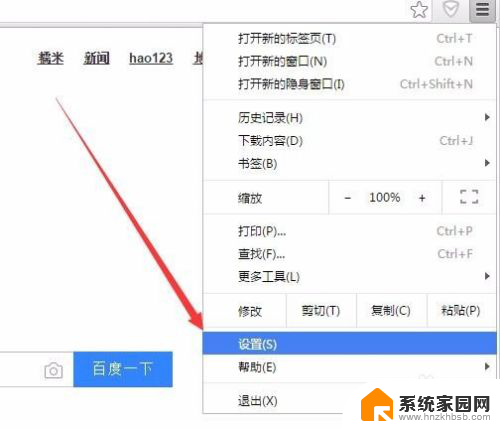
3.在打开的Chrome浏览器窗口中,点击右侧最下端的“显示高级设置”快捷链接
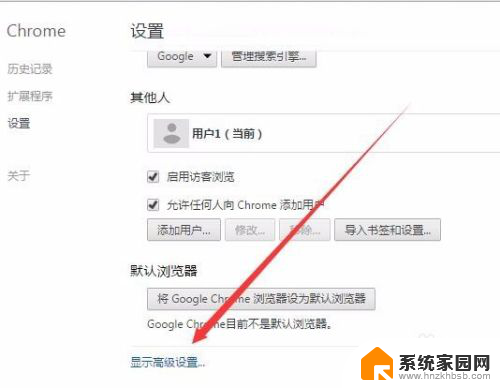
4.在打开的页面中选择隐私设置下面的“内容设置”按钮
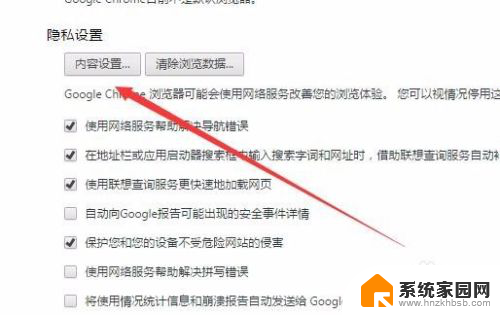
5.然后找到“弹出式窗口”下选择“允许所有网站显示弹出式窗口”一项,这样所有的弹出式窗口就都可以弹出了。而不会再被阻止 。
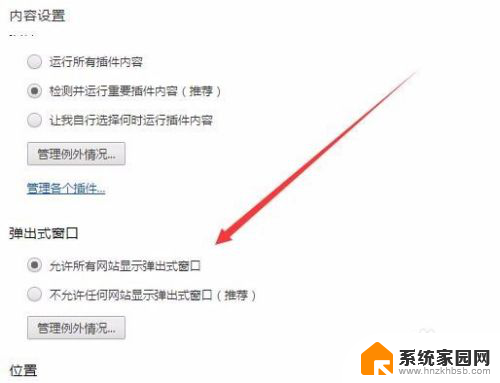
6.如果只是想让部分网站弹出窗口的话,我们可以选择“不允许任何网站显示弹出式窗口”一项。 同时点击其下面的“管理例外情况”按钮

7.在弹出的窗口中输入允许弹出的网址,然后行为选择“允许”菜单项就可以了。这样就只有设置好的网址才可以弹出窗口。而其它的网址弹出窗口还是会被阻止的。
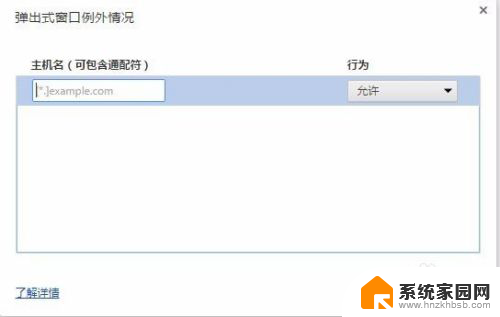
以上就是如何设置允许浏览器弹出窗口的全部内容,如果您需要,您可以根据这些步骤进行操作,希望对大家有所帮助。